So zeigen Sie eine iPhone -Bildschirmschaltfläche Start an oder entfernen Sie es

- 4552
- 1013
- Prof. Dr. Darleen Kohlmann
Das iPhone bietet zwei „Starttasten“: das Reale, unten in der Mitte des Geräts und virtuell, direkt auf dem Bildschirm hervorgehoben. Letzteres ist standardmäßig versteckt, kann aber zum Display gebracht werden - genau das werden wir weiter sprechen.

Wenn Sie die Schaltfläche "Home" auf dem Bildschirm anzeigen müssen
Es gibt mehrere Gründe für die Aktivierung des virtuellen Schlüssels:
- Die Gegenwart wird gebrochen oder reagiert nicht;
- Sie möchten keinen echten Knopf mit konstanten Drücken tragen
- Es ist nur bequemer für Sie, ein virtuelles Symbol zu verwenden.
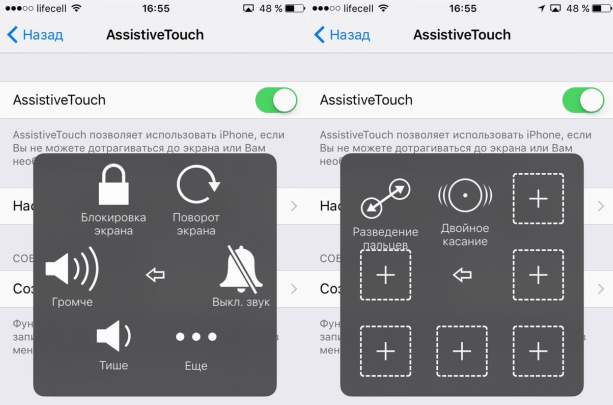
Die Home -Taste ist erforderlich, um Folgendes zu erstellen:
- Schalte das Smartphone auf;
- Entfernen Sie sofort von Anwendungen zum Hauptmenü
- Aktivieren Sie den Sprachassistenten Siri (in neuen Versionen des iPhone).
Übrigens, aufgrund der Häufigkeit von Attraktivitäten zu Hause, brechen es wirklich nicht selten, dann muss das Smartphone repariert werden. Daher ist der Wunsch, den physischen Schlüssel zu schützen.
So schalten Sie die Home -Taste auf dem iPhone -Bildschirm ein
Lassen Sie uns nun herausfinden, wie Sie die virtuelle Schaltfläche "Home" auf dem iPhone -Bildschirm anzeigen:
- Öffnen Sie den Abschnitt "Einstellungen".
- Finden Sie dort General.
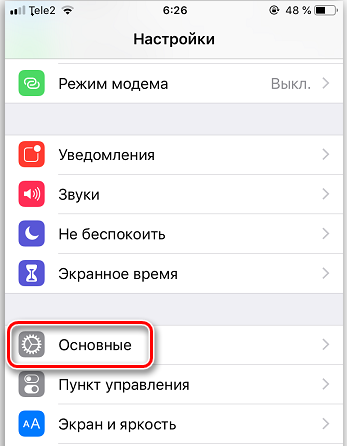
- Als nächstes benötigen Sie einen Zubehör -Unterabschnitt.
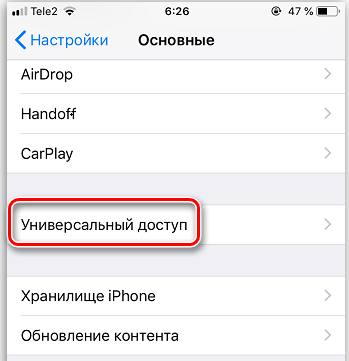
- Klicken Sie auf die Option Assistivetouch und aktivieren Sie sie mit einem Schieberegler.
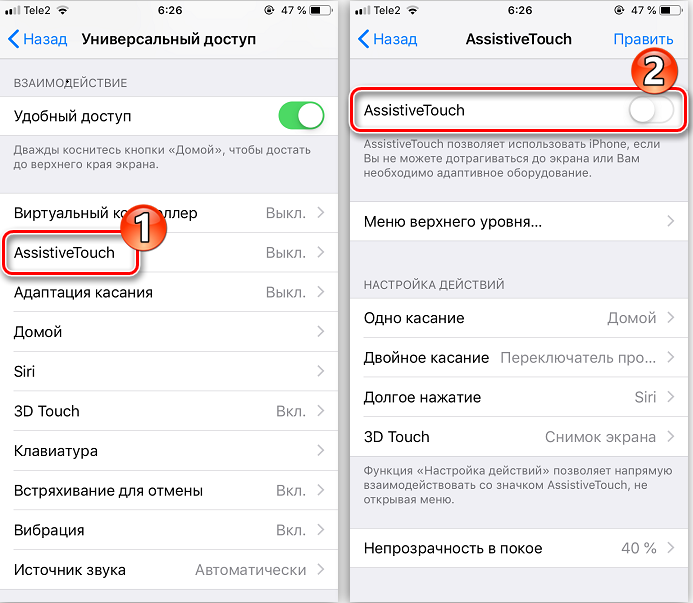
- Sofort darunter befindet sich die obere Menüfunktion - Wenn Sie darauf klicken, können Sie die Schaltfläche Startterie auswählen, um die Anzeige anzuzeigen.
Nach diesen Manipulationen wird die virtuelle „Heim“ -Taste zum Bildschirm hinzugefügt - sie kann verschoben und in jede Ecke gebracht werden, aber es wird weiterhin oben auf allen Fenstern angezeigt, was beim Spielen nicht sehr bequem ist oder. Verwenden Sie beispielsweise die Zeichnungsanwendung und bearbeiten Sie Fotos.
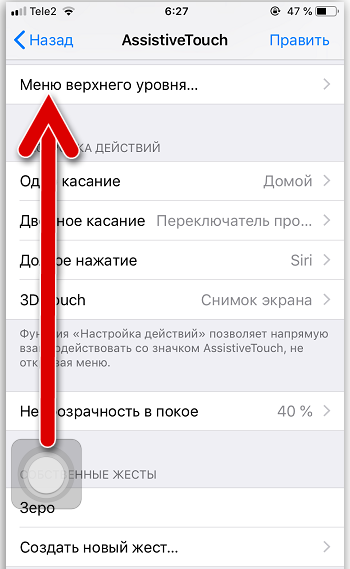
Wenn Sie die virtuelle Taste "Home" drücken und leicht halten, entfalten sich das Fenster mit den Symbolen verschiedener Optionen: das Display Blocking, erhöhen/verringern die Lautstärke, Multitasking, Änderung der Schallmodi usw. P.
Das Symbol wird von dem Moment an, in dem Sie es eingeschaltet haben. Leider gibt es keine Möglichkeiten, den Schlüssel irgendwie in einer festen Position auf dem Bildschirm festzulegen, zu reduzieren oder zu zwingen, zu verschwinden, wenn Sie eine vollständige Überprüfung benötigen. Daher ist es regelmäßig erforderlich, zu aktivieren oder auszuschalten.
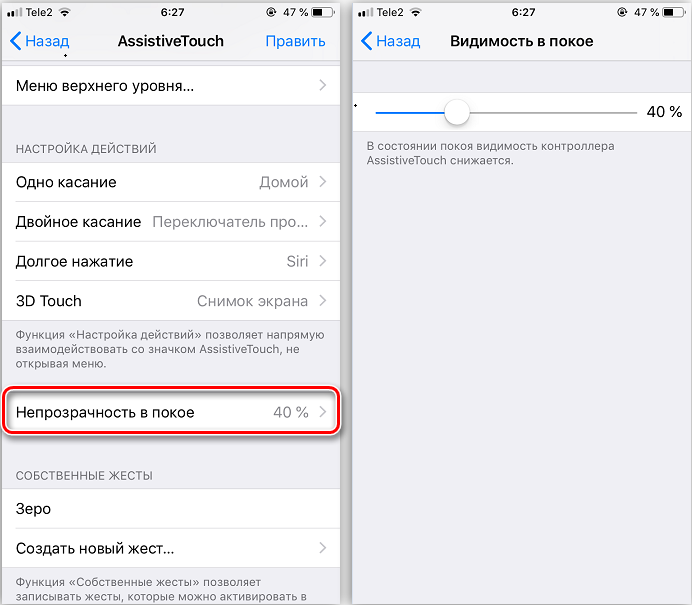
Was kann mit der assistiven Berührungsfunktion noch getan werden
Mithilfe von Assistive Touch können Sie nicht nur das Home -Symbol konfigurieren, sondern auch die Steuerung des Smartphones vereinfachen:
- Anzeigen von Benachrichtigungen über eine spezielle Ikone. Nützlich, falls die Anzeige im oberen Teil beschädigt ist und Sie nicht sehen, was dort angezeigt wird.
- Blocken Sie den Bildschirm.
- Volumen erhöhen/reduzieren.
- Signalmodus ändern.
- Öffnen Sie die Verwaltung, wenn Sie den unteren Teil des Bildschirms beschädigt haben und es keine Optionen gibt.
- Aktivieren Sie den Sprachassistenten Siri.
Manchmal tritt das Problem nicht nur mit dem Materialschlüssel von Zuhause, sondern auch mit Strom auf. Aus diesem Grund ist es unmöglich, einen Screenshot zu machen und das Display zu blockieren. Gehen Sie wie folgt:
- Gehen Sie zu Einstellungen - Allgemeine Einstellungen.
- Öffnen Sie den Abschnitt Accessibillity.
- Assistivetouch einschalten.
- Geben Sie im Menü mit oberer Ebene an, welche Funktionen Sie benötigen. Sie werden alle visualisiert, kompakt.
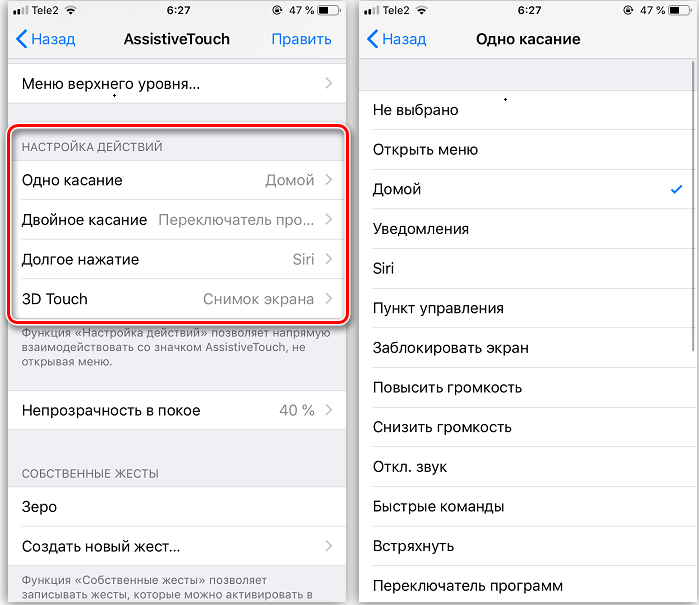
Um nicht "Einstellungen" zu öffnen, wenn Sie Assistivetouch auf dem Display anrufen müssen, können Sie den schnellen Zugriff anpassen:
- Offene Einstellungen - Allgemeine Einstellungen.
- Gehen Sie erneut zum Abschnitt "Barrieref).
- Gehen Sie zum Hotkey -Unterabschnitt und fragen Sie Assistivetouch.
Jetzt eine ziemlich dreifache Note, um assistivetouch zu aktivieren.
So entfernen Sie die "Start" -Taste vom iPhone -Bildschirm "Home"
Das "Home" -Symbol beeinträchtigt, wie bereits erwähnt. Dies geschieht so:
- Öffnen Sie den Abschnitt Einstellungen - Allgemeine Einstellungen.
- Dann der Unterabschnitt Accessibillity.
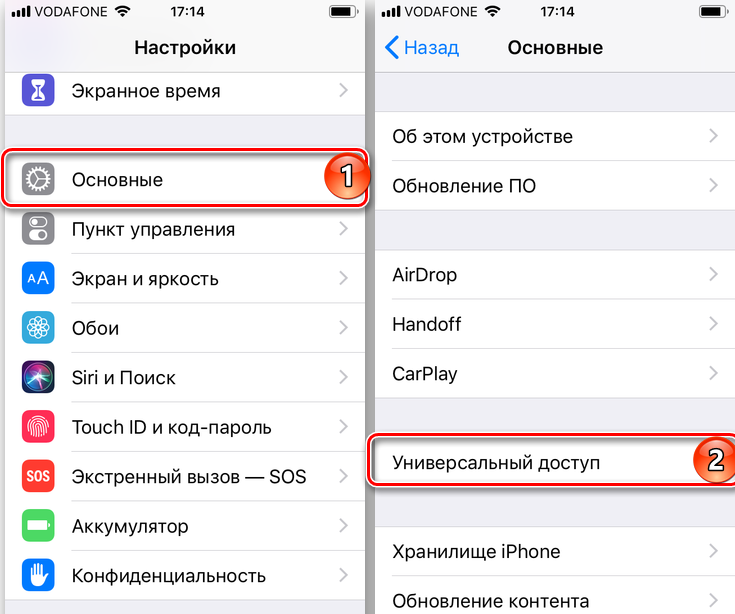
- Wählen Sie assistivetouch und deaktivieren Sie es mit einem Schieberegler.
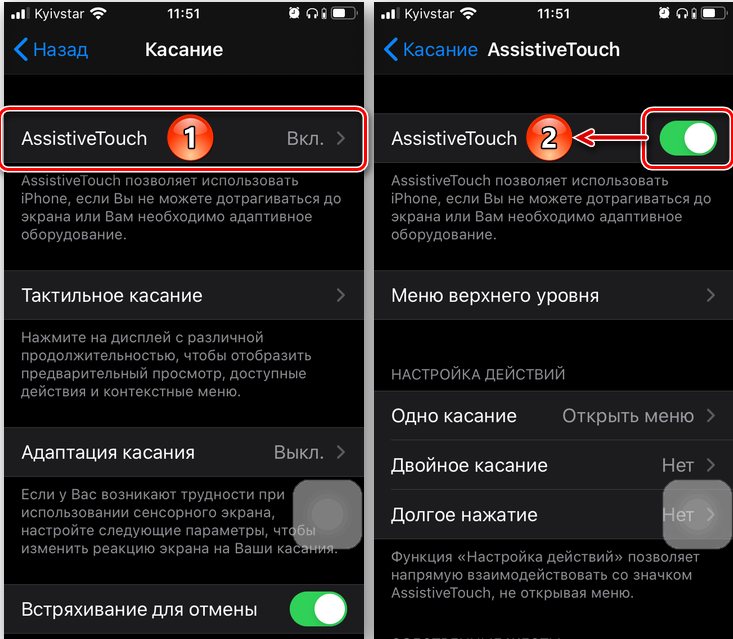
Jetzt wissen Sie, wie Sie die Assistivetouch -Funktion deaktivieren können. Aber wenn Sie zuvor einen heißen Schlüssel für sie zugewiesen haben, können Sie versehentlich einen dreifachen Touch für den Bildschirm aktivieren. Wenn dies ständig passiert, entfernen Sie den Befehl aus der Hotkey -Liste:
- Sie benötigen erneut Abschnitte: "Einstellungen" - "General".
- Öffnen Sie dann den Unterabschnitt "Verfügbarkeit".
- Wählen Sie in der Spalte "Club -Kombination" assistivetouch aus und stornieren Sie die Bindung.
Wenn Sie ständig anzeigen müssen, verstecken Sie das virtuelle Symbol, dann sollten Sie dies nicht tun - Sie werden für Sie unpraktisch sein. Denken Sie daran, dass ein kurzer dreifacher Touch zum Ruf des „Heim“ -Symbols führt und dies vermeiden wird, wenn Sie momentan keinen Knopf benötigen.
- « So finden Sie ein Smartphone mit der Android -Geräte -Manager -Funktion
- Fehlerkorrekturmethoden 10016 DistributedCom »

